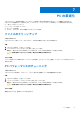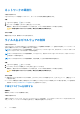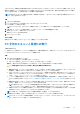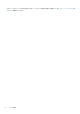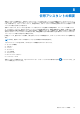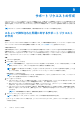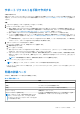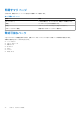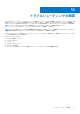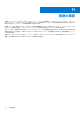Users Guide
Table Of Contents
- SupportAssist for Home PCsバージョン3.10.2 ユーザーズガイド
- 目次
- はじめに
- SupportAssist for Home PCsの使用を開始する
- システムのリセットと修復の概要
- Dell Migrateの概要
- ドライバーおよびダウンロードの概要
- PCハードウェアのスキャン
- PCの最適化
- 仮想アシスタントの概要
- サポート リクエストの作成
- トラブルシューティングの概要
- 履歴の概要
- サポートを受ける
- フィードバックの入力
- よくある質問 / FAQ
- SupportAssist for Home PCsのリソース
- Dellへの問い合わせ
SupportAssist は、手動または自動で開始されるウイルスおよびマルウェアのスキャンにより、PC 内の PUP を検出します。PUP が
検出された場合は、[ウイルスおよびマルウェアの削除]タイルのアイコンが赤で表示され、検出された不審なプログラムの数が
タイルに表示されます。PC で検出された PUP を確認して削除できます。
メモ: 自動スキャン中に PUP が検出された場合、通知が表示されます。SupportAssist によって表示される通知のタイプについ
ては、「通知」を参照してください。
手順
1. SupportAssist を開きます。
2. [ウイルスおよびマルウェアの削除] タイルで [表示] をクリックします。
PUP の詳細ページが表示されます。
メモ: デフォルトでは、すべての PUP が選択されます。PC から削除しない PUP の選択を確認し、クリアします。
3. 必要に応じて、[クリックして詳細を表示]リンクをクリックし、PUP の詳細情報を表示します。
4. [削除] をクリックし、[確認] をクリックします。
選択した PUP が PC から削除されます。
5. [OK] をクリックします。
タスクの結果
削除された PUP の数は、「[ホーム]」ページと「[履歴]」ページに表示されます。
PC 全体のスキャンと最適化の実行
このタスクについて
PC 全体のスキャンを開始してハードウェアの問題を特定し、必要な最適化を行い、お使いの PC にインストールされているドライ
バーまたは Dell のアプリケーションのアップデートを確認します。
手順
1. 次のいずれかの手順を実行してください。
● SupportAssist を開き、[今すぐ開始] をクリックします。
● SupportAssist を開き、
をクリックしてから[すべて実行]をクリックします。
最適化中、実行中のタスクの名前がタイル上に表示され、スキャンの進行状況がタイルに表示されます。
注意: 最適化を途中でキャンセルした場合、実行された変更は元に戻りません。
● 問題が検出されず、アップデートがない場合は、メッセージが各タイルに表示されます。保存されているハード ドライブの
空き容量と、削除されたウイルスまたはマルウェアの数が「[ホーム]」ページに表示されます。
● スキャン中にドライバーもしくはアプリケーションのアップデートが検出された場合は、利用可能なアップデートのタイプ
と数が[ドライバーおよびダウンロード]タイルに表示されます。ドライバーのアップデートをインストールする手順につ
いては、ドライバー アップデートのインストールを参照してください。
● ハードウェア問題が検出され、サポートリクエストの作成が必要な場合は、問題の詳細ページが表示されます。サポート リ
クエストを作成する手順については、「スキャンで検知された問題に対するサポート リクエストの作成」を参照してくださ
い。
● 問題が検出されたが、サポート リクエストの作成が必要ない場合、すべてのスキャンが完了した後に、問題のタイトルがタ
イルの上、通知が [ハードウェア スキャン] タイルに表示されます。
メモ: 通知のタイプは、ハードウェアの問題の重大度に応じて異なります。SupportAssist によって表示される通知のタ
イプについては、「通知」を参照してください。問題の通知を非表示にするには、[OK]をクリックします。
● 不審なプログラム(PUP)が検出された場合、[ウイルスとマルウェアの削除] タイルに通知が表示されます。 PUP を削除
する手順については、「不審なプログラムを削除する」を参照してください。
メモ: お使いの PC で実行されるスキャンと最適化の詳細は、「[履歴]」ページに表示されます。
2. 問題が解決しない場合は、[まだヘルプが必要]をクリックしてサポート リクエストを手動で作成します。
メモ: サポート リクエストの手動作成機能は、Premium Support、ProSupport、Premium Support Plus、ProSupport Plus のア
クティブなサービス プランを持つ PC でのみ利用できます。
PC の最適化 33